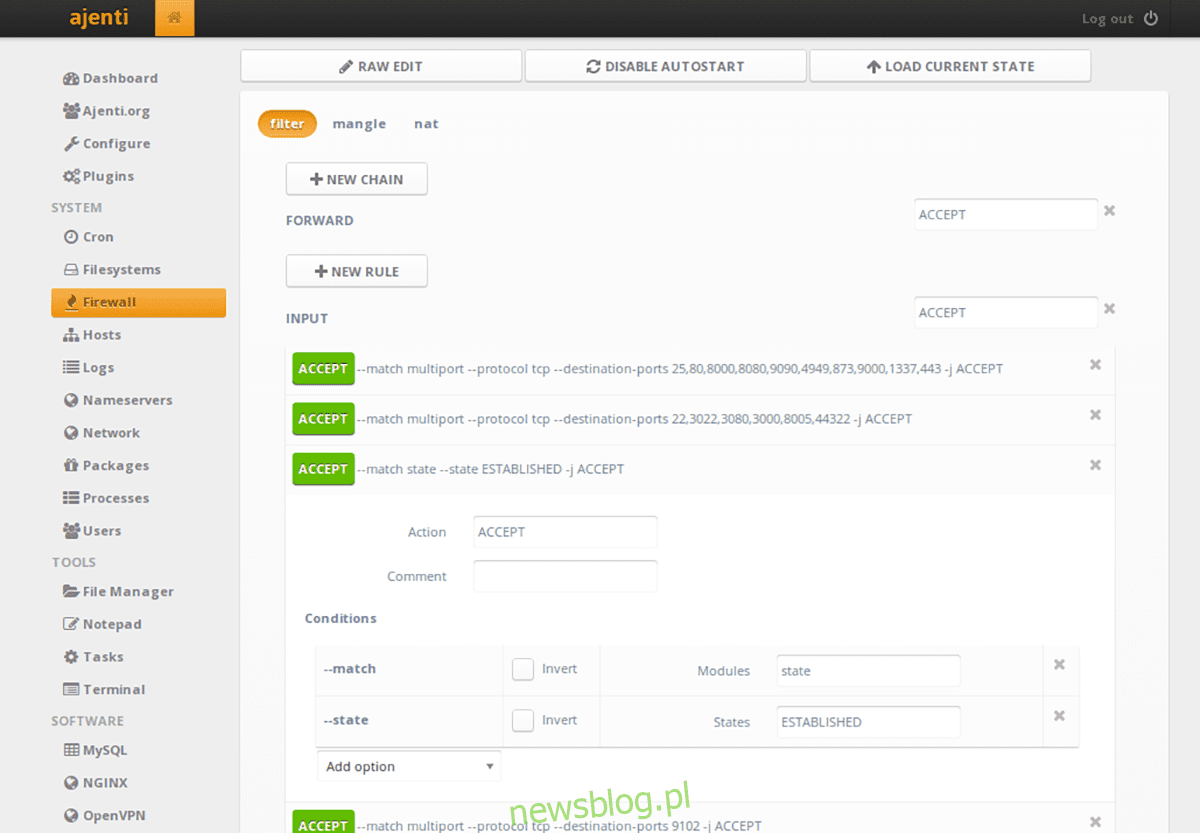
Ajenti là một công cụ giám sát máy chủ và máy chủ VPS trực tuyến. Sau khi cài đặt, Ajenti có thể cung cấp khả năng giám sát theo thời gian thực, trình bao web cho các lệnh đầu cuối, v.v. Trong hướng dẫn này, chúng tôi sẽ chỉ cho bạn cách thiết lập Ajenti trên Ubuntu Server.
Lưu ý: Mặc dù hướng dẫn này tập trung vào Ubuntu Server, Ajenti hỗ trợ nhiều hệ điều hành Linux khác nhau bao gồm Redhat Enterprise Linux, CentOS, Debian, v.v. Vì vậy, bạn có thể làm theo hướng dẫn cài đặt này ngay cả khi bạn không sử dụng Ubuntu Server.
cài đặt tự động
Cách tốt nhất để chạy Ajenti trên máy chủ Ubuntu là sử dụng tập lệnh cài đặt tự động được cung cấp trong tài liệu Ajenti. Tập lệnh được viết bằng Bash, nó sẽ tự động phát hiện HĐH và đảm nhận mọi thứ trong HĐH để người dùng không phải làm.
Để bắt đầu cài đặt, bạn cần cài đặt Curl trên Ubuntu Server. Curl được sử dụng để tải xuống và chạy tập lệnh trên Ubuntu Server. Khởi chạy một cửa sổ đầu cuối, kết nối với máy chủ Ubuntu của bạn thông qua SSH. Hoặc ngồi trên máy chủ và sử dụng bảng điều khiển TTY.
Khi bạn đã mở cửa sổ đầu cuối và sẵn sàng hoạt động, hãy chạy lệnh cài đặt apt để cài đặt gói “curl” trong thiết lập Máy chủ Ubuntu của bạn.
sudo apt install curl
Sau khi nhập lệnh trên, Ubuntu Server sẽ hỏi mật khẩu của bạn. Nhập nó bằng bàn phím. Sau đó nhấn Enter để xác nhận và Y để cài đặt gói.
Giờ đây, ứng dụng Curl đã được cài đặt, đã đến lúc chạy tập lệnh thiết lập tự động. Bạn sẽ cần chạy tập lệnh này với quyền root vì nó cần quyền truy cập vào các tệp hệ thống.
curl https://raw.githubusercontent.com/ajenti/ajenti/master/scripts/install.sh | sudo bash -s -
Tập lệnh cài đặt Ajenti là tự động và chỉ mất vài phút. Xem cách thiết bị đầu cuối tải xuống và định cấu hình Ajenti trên Ubuntu Server.
Sau khi cài đặt hoàn tất, Ajenti đã sẵn sàng để cấu hình. Mở tab trình duyệt web mới và nhập URL để truy cập giao diện người dùng web Ajenti.
HTTP://YOUR_UBUNTU_SERVER_IP_ADDRESS_OR_HOSTNAME:8000
Hướng dẫn cài đặt
Nếu bạn muốn có quyền kiểm soát chi tiết hơn đối với việc cài đặt Ajenti trên Ubuntu Server hoặc nếu tập lệnh cài đặt không hoạt động, thì cài đặt thủ công là cách tốt nhất.
Để định cấu hình Ajenti thông qua cài đặt thủ công, hãy bắt đầu bằng cách khởi chạy cửa sổ đầu cuối bằng cách đăng nhập vào máy chủ Ubuntu của bạn qua SSH (hoặc bảng điều khiển TTY). Sau đó, sử dụng thiết bị đầu cuối để kích hoạt kho lưu trữ phần mềm “Vũ trụ”.
sudo add-apt-repository universe
Sau đó chạy lệnh cập nhật apt để làm mới nguồn phần mềm Máy chủ Ubuntu của bạn.
sudo apt update
Sau khi thực hiện lệnh cập nhật, đã đến lúc cài đặt các phụ thuộc Ajenti cho Ubuntu Server. Các gói này phải được cài đặt nếu không ứng dụng sẽ không hoạt động bình thường.
sudo apt-get install build-essential python3-pip python3-dev python3-lxml libssl-dev python3-dbus python3-augeas python3-apt ntpdate
Theo phụ thuộc, hãy cài đặt tất cả các plugin python cho Ajenti.
sudo pip3 install ajenti-panel ajenti.plugin.ace ajenti.plugin.augeas ajenti.plugin.auth-users ajenti.plugin.core ajenti.plugin.dashboard ajenti.plugin.datetime ajenti.plugin.filemanager ajenti.plugin.filesystem ajenti.plugin.network ajenti.plugin.notepad ajenti.plugin.packages ajenti.plugin.passwd ajenti.plugin.plugins ajenti.plugin.power ajenti.plugin.services ajenti.plugin.settings ajenti.plugin.terminal.
Sau khi định cấu hình tất cả các plugin Python, Ajenti đã sẵn sàng chạy trên Ubuntu Server. Từ đây, mở một tab trình duyệt web mới và truy cập URL bên dưới.
HTTP://YOUR_UBUNTU_SERVER_IP_ADDRESS_OR_HOSTNAME:8000
Cấu hình Ajenti trên Ubuntu Server
Sử dụng Ajenti trên Ubuntu Server yêu cầu biết mật khẩu gốc. Thật không may, Ubuntu tắt mật khẩu gốc theo mặc định vì lý do bảo mật. Để kích hoạt lại mật khẩu root trên Ubuntu, bạn làm như sau.
Đầu tiên, hãy mở một cửa sổ đầu cuối và đăng nhập vào máy tính của bạn thông qua SSH. Hoặc ngồi trên máy chủ và sử dụng bảng điều khiển TTY. Sau đó, khi bạn truy cập terminal shell, hãy sử dụng lệnh sudo -s để đăng nhập với quyền root.
sudo -s
Sau khi đăng nhập vào tài khoản của bạn bằng sudo -s, hãy sử dụng lệnh passwd để nói với Ubuntu rằng bạn muốn thay đổi mật khẩu của mình. Sau đó nhập mật khẩu gốc mới. Đảm bảo rằng mật khẩu này dễ nhớ và an toàn.
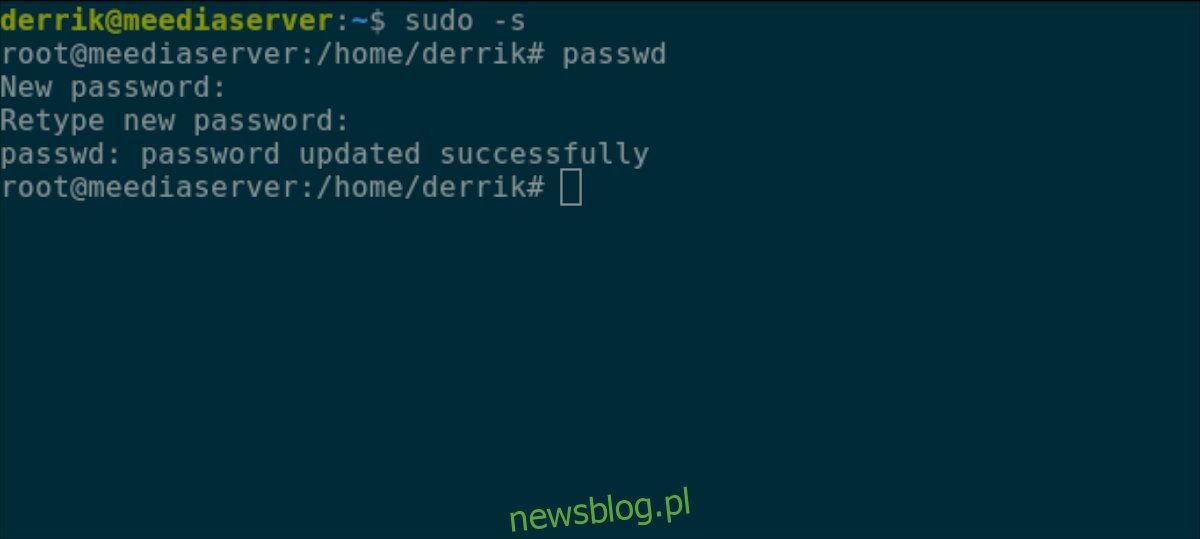
passwd
Sau khi đặt mật khẩu quản trị viên, hãy làm theo các bước sau để đăng nhập. Trước tiên, hãy truy cập URL bên dưới trong trình duyệt web yêu thích của bạn. Sau đó nhập “root” vào trường tên người dùng và mật khẩu gốc vào trường mật khẩu. Cuối cùng, chọn “Đăng nhập” để đăng nhập vào tài khoản của bạn.
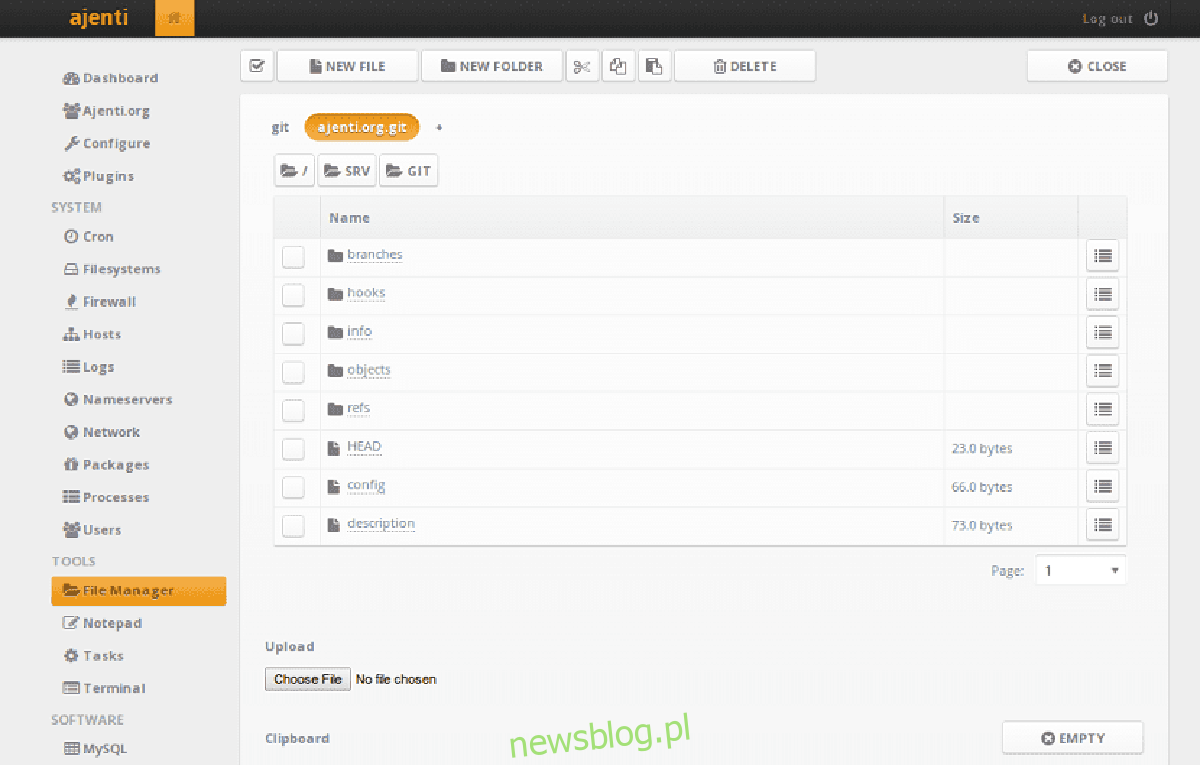
HTTP://YOUR_UBUNTU_SERVER_IP_ADDRESS_OR_HOSTNAME:8000
Sau khi đăng nhập, Ajenti sẽ hiển thị bảng điều khiển. Trên bảng điều khiển Ajenti, bạn sẽ thấy thông tin có giá trị về Ubuntu Server. Thông tin như số lượng lõi đang hoạt động, mức sử dụng CPU, thời gian hoạt động, mức sử dụng ổ đĩa và mức sử dụng RAM. Ngoài ra, nếu bạn chọn menu ở góc trên bên phải, bạn sẽ có quyền truy cập vào trình bao đầu cuối, notepad, trình quản lý gói, v.v.
